通过使用 SoftEther VPN (SSL-VPN) 连接到 VPN Gate
本文档描述了如何使用 SoftEther VPN Client 连接到 VPN Gate 的一个 VPN
中继服务器。
通过使用 SoftEther VPN Client,您可以轻松、舒适、快速地建立一个 VPN 连接。需要注意的是
SoftEther VPN Client 仅能在 Windows 上运行。
Mac, iPhone / iPad 和安卓用户不得不选择其他方法。
VPN 在 Windows 上的分步指南 (使用 SoftEther VPN)
1. 安装带 VPN Gate Client 插件的 SoftEther VPN Client
(只需在第一次时安装一次)
下载带有 "VPN Gate Client 插件" 的 SoftEther VPN Client 的特殊版本。
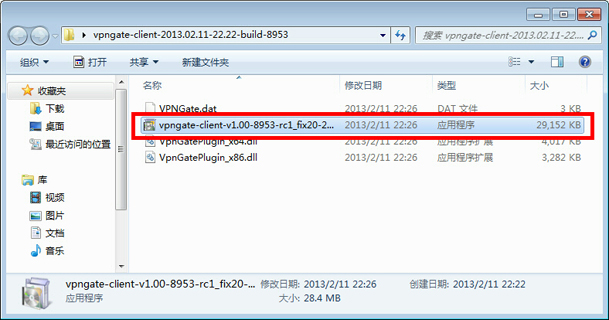
解压缩下载的 ZIP 文件内容到一个文件夹中。如上图,安装程序和一些 DLL 文件被提取。
执行以 "vpngate-client" 开头的文件名的安装程序,并继续进行安装。
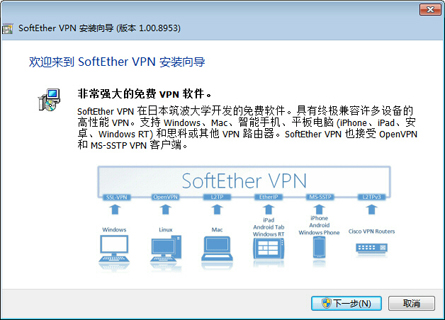

上述安装程序将启动。你必须在 "选择软件组件安装" 屏幕中选择 "SoftEther VPN Client" 。
安装完成后,将在桌面上创建 SoftEther VPN Client 的图标。
2. 运行 VPN Gate Client 插件并连接到 VPN Gate 服务器
在桌面上双击 SoftEther VPN Client 图标。
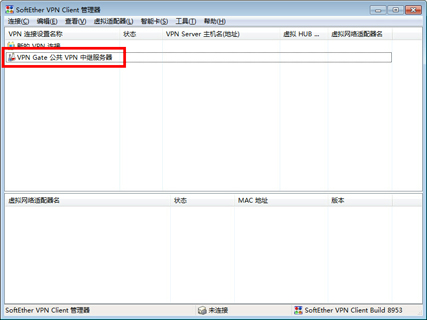
如上图, "VPN Gate 公共 VPN 中继服务器" 图标会显示在窗口中。双击该图标。
如果有通知显示,继续按屏幕描述的进行。

"SoftEther VPN Client 的 VPN Gate 学术实验项目插件" 启动。
在此屏幕上,你可以看到当前正在运行的 VPN Gate 公共 VPN 服务器的列表。此屏幕上的列表与
顶页的列表 是相同的。从列表中选择一个连接,然后单击 "连接到 VPN 服务器"
按钮。
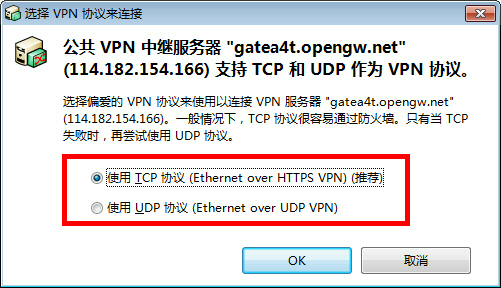
如果选定的 VPN Gate 服务器同时支持 TCP 和 UDP 协议,上面的屏幕将会出现。在屏幕上选择 TCP
或 UDP。
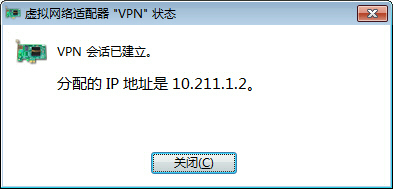
如果一个 VPN 连接建立成功了,上面的消息将出现。这个窗口将在 5 秒后自动消失。如果您无法连接到指定的 VPN
服务器,再试一次。
3. 通过 VPN 中继享受互联网
虽然建立了 VPN 连接,在 Windows 上将创建一个虚拟网络适配器,该适配器将被分配一个以
"10.211" 开始的 IP 地址。默认网关地址将被指定在虚拟网络适配器上。您可以在 Windows
命令提示下运行 "ipconfig / all" 命令,确认这些网络配置。
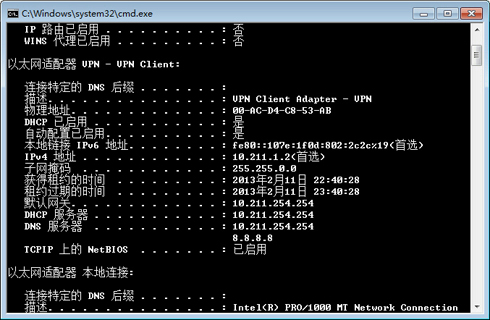
当 VPN 建立时,所有到互联网的通讯将通过 VPN 服务器转发。您可以在 Windows 命令提示中使用
"tracert 8.8.8.8" 命令验证。
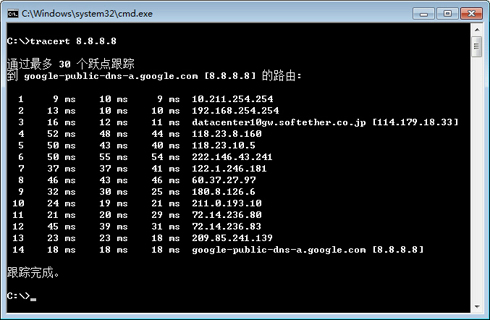
如上图,如果数据包路径是通过 "10.211.254.254" ,你的通信现在就是通过 VPN Gate 公共
VPN 服务器中的一个转发的。
您还可以访问 VPN Gate 顶部页面 来查看当前的全球 IP
地址。如果你连接到一个位于海外国家的 VPN 服务器,您可以看到您的来源国或地区已更改为其他的。
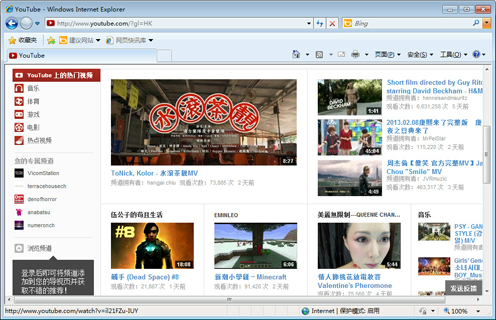
当你的 VPN 连接建立时,享受 YouTube、Facebook 或 Twitter 吧。
Facebook、Twitter 和 Gmail 使用 HTTPS (SSL) 加密的通信协议。无论是否通过 VPN
,没有人可以窃听这些加密通信。
|